Cómo actualizar drivers en Windows 10

Tener los drivers actualizados es algo muy importante. Los drivers no solo optimizan el funcionamiento del hardware, también implementan correcciones de fallos y parches de seguridad. Cualquiera de los componentes de nuestro ordenador dispone de drivers, pero actualizarlos manualmente desde el Administrador de tareas puede ser algo incómodo. Por eso te vamos a explicar como actualizar los drivers en Windows 10 de formas rápidas y sencillas.
Índice de contenido
¿Qué es un driver?
Es un controlador de dispositivo que permite al sistema operativo comunicarse y relacionarse de manera más sencilla con el hardware. Un driver o controlador permite al sistema operativo reconocer un componente del equipo y, trabajar y comunicarse con el hardware.
Muchos dispositivos son ‘Plug and Play’ (conectar y funcionar) lo cual quiere decir que no necesitamos instalar un controlador, ya que Windows los reconoce por defecto al no necesitar drivers dedicados. Algunos requieren de drivers adicionales, como las tarjetas gráficas, tarjetas de sonido o tarjetas de red más complejas al necesitar una comunicación más óptima con el sistema operativo.
Sobre todo el driver de las tarjetas gráficas es muy importante. Los drivers gráficos suelen añadir soporte para nuevos juegos y software, corrección de errores y parches de seguridad. Es por este motivo que el driver de la tarjeta gráfica debe estar correctamente actualizado, para garantizar el mejor rendimiento y la mayor seguridad.
[irp]Drivers que debemos instalar tras instalar Windows 10
Si eres un amante de la informática seguro que te has montado tu ordenador por piezas. El ordenador, sin un sistema operativo es una caja preciosa pero inútil, como bien sabrás. Tras montar el ordenador toca instalar Windows 10, un proceso menos lento que en el pasado, pero igualmente tedioso.
Cuando por fin llevamos al escritorio, es posible que detectemos que hay cosas que no funcionan bien. Eso es un indicativo que nos faltan los drivers. Posiblemente lo primero que notaras es que no tienes conexión a internet porque te falta el driver de red. Aunque es cada vez más infrecuente, si nuestra placa base usa una tarjeta de red dedicada y especifica, es posible que no tengamos conexión a internet.
Nuestra recomendación es que mires de instalar el driver de red con el CD o pendrive (muchas placas base ya no traen CD, traen una memoria USB) de drivers que viene con la placa base. Solamente mira de instalar el de red, ya que podría ser que el resto de drivers estén obsoletos. Como tienes conexión a internet te puedes bajar un software que busque los controladores y te instale los más actualizados.
👇👇 Aquí debajo tienes la lista de los mejores software para actualizar los drivers en Windows 10 👇👇
¿Cómo actualizar todos los drivers de Windows 10?
Podemos optar por diferentes métodos para actualizar los drivers. El más lento y engorroso es buscar en internet si nuestros componentes tienen alguna actualización de drivers. Este es un método lento y altamente ineficiente y requiere saber cuáles son todos los componentes de nuestro ordenador.
Olvídate, hay soluciones mejores y más rápidas:
Driver Booster [Nuestra recomendación]
La herramienta por excelencia para actualizar los controladores de un ordenador es Driver Booster. Este software escanea los componentes de nuestro ordenador y revisa el ‘identificador’ de cada uno de los drivers necesarios para que nuestro ordenador funcione. Luego lo compara con una gran base de datos que integra y si alguno no está actualizado lo guarda para actualizarlo.
Es tan sencillo como pulsar sobre el gran botón de actualizar para que inicie el proceso de revisión de los controladores. Una vez termine el proceso nos aparecerá un listado con todos los controladores que están obsoletos y que debemos actualizar. Pulsamos sobre el botón rojo de ‘Actualizar ahora’ y ya solo tenemos que esperar a que termine de instalarlos todos y finalmente, reiniciamos.
[tie_slideshow]
[/tie_slideshow]
Slimware Drivers
Es un software gratuito que tiene como misión optimizar el proceso de actualización de drivers en el PC. Dicha herramienta nos ofrece un análisis rápido de los controladores instalados y nos indica si tenemos alguno obsoleto. Slim Drivers es un software bastante sencillo e intuitivo de usar. Podríamos decir que es una versión diferente de Driver Booster.
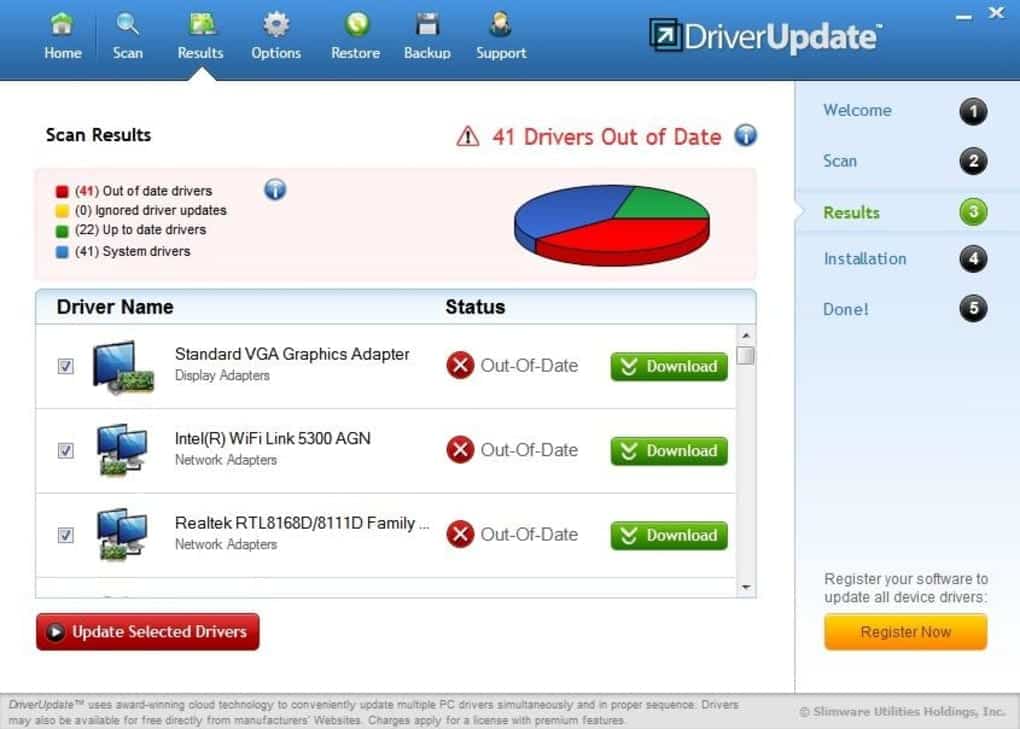
Drivers Cloud
No es de las herramientas más sencillas para actualizar drivers, pero es una de las más enfocadas a la seguridad. Una vez Drivers Cloud analiza nuestro sistema, permite elegir cuáles son los drivers que queremos instalar. Este software incluso genera un instalador ejecutable con todos los drivers compactados para que los puedas instalar todos de golpe.
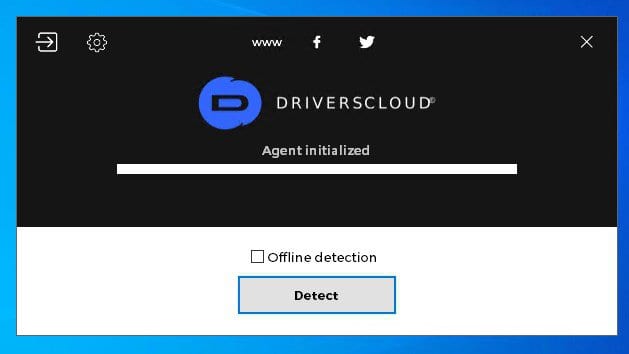
Snappy Driver Installer
Como alternativa a Drivers Cloud tenemos Driver Doctor. Este software lo que nos ofrece es seguridad y es bastante más sencillo e intuitivo que Drivers Cloud. La gran pega es que esta herramienta no nos descarga automáticamente los nuevos drivers, nos enlaza directamente a la web del fabricante para descargarlos e instalarlos a mano.

¿Cómo actualizar el controlador de vídeo en Windows 10?
Las herramientas anteriores también actualizan los drivers gráficos, pero no es necesario que los vayas pasando. NVIDIA y AMD dentro de sus diferentes herramientas ya nos ofrecen la opción de actualizar drivers cuando se lanzan. Incluso nos aparecerá un aviso en la esquina inferior derecha de nuestro ordenador.
NVIDIA GeForce Experience
Tener los drivers bien actualizados de la tarjeta gráfica, si eres un gamer, es algo extremadamente importante. Para facilitar la actualización de controladores, NVIDIA tiene la suit GeForce Experiencie. Esta herramienta tiene un conjunto de funciones muy grande y entre ellos, avisarnos cuando hay nuevos controladores. Además, dentro del software tiene una pestaña de controladores para que los actualicemos cuando queramos.
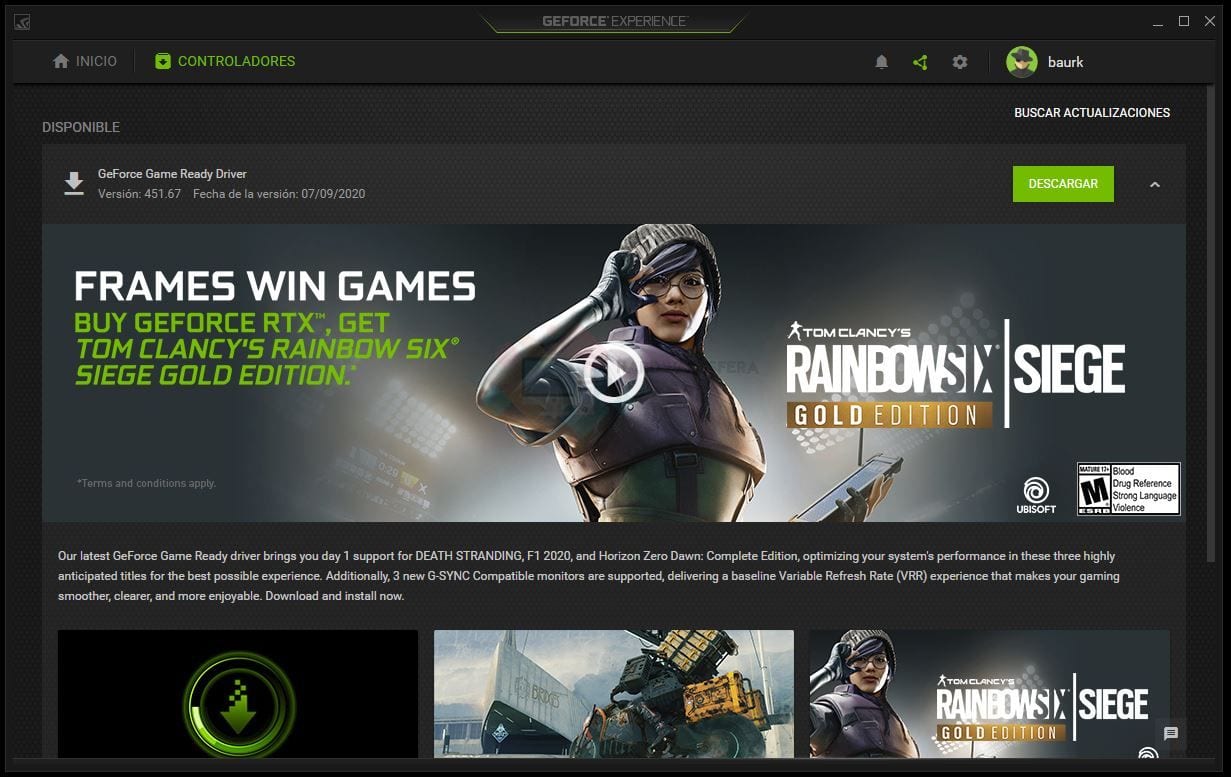
No se han encontrado productos.
AMD Radeon Software Adrenalin
Recientemente AMD ha actualizado la herramienta Radeon Software Adrenalin para añadir muchas más funcines y ofrecer una estetica más moderna. La versión anterior de este software ya nos ofrececia un aviso de actualización de drivers, pero esta herramienta ahora es mucho más completa e intuitiva.
Podemos ver en el menú principal como en la esquina derecha nos aparece si hay drivers disponibles para ser actualizados o no. Nos dice cuando fue la última actualización de drivers y cuando ha sido la última comprobación por si hay nuevos controladores. Incluso se nos muestra un botón para comprobar si existen actualizaciones.
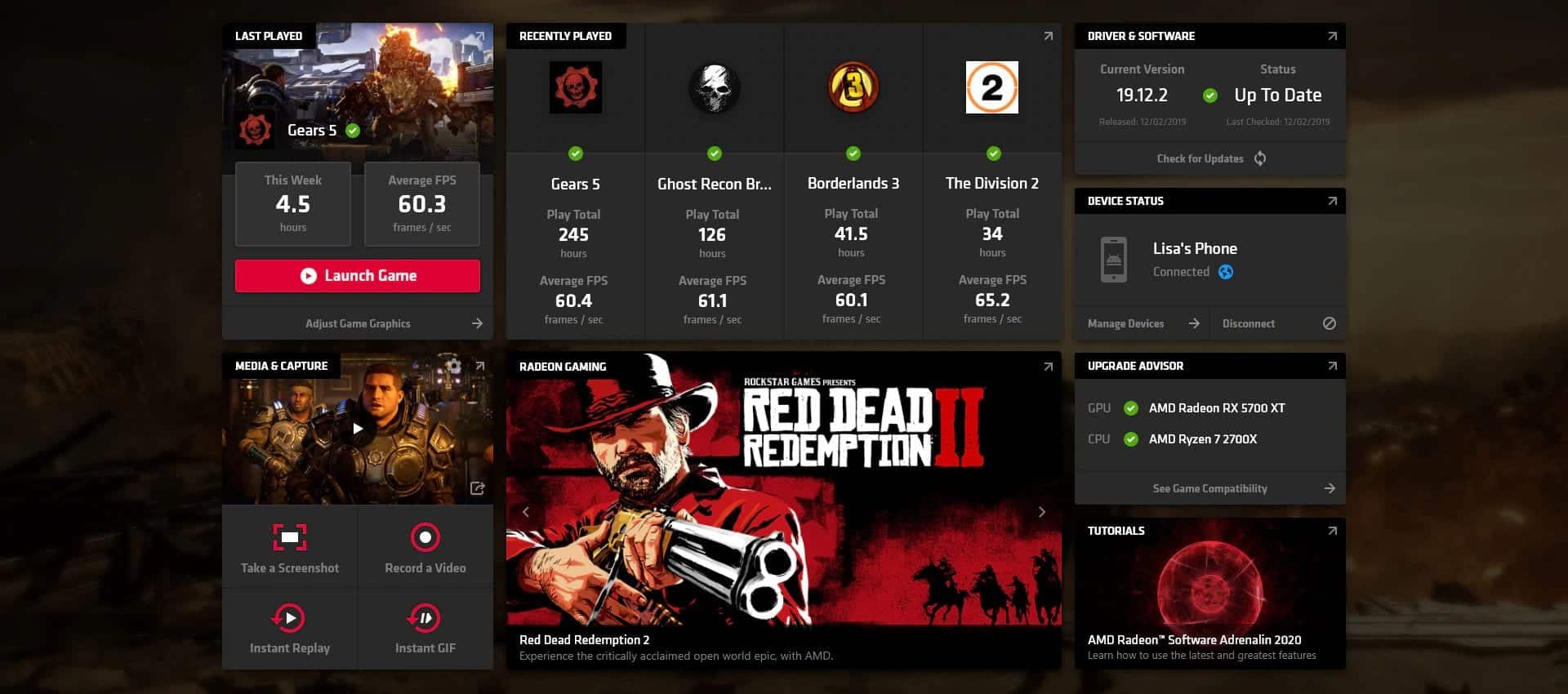
No se han encontrado productos.







